Існує простий, безпечний та офіційно підтримуваний спосіб доступу й роботи з файлами Linux із Провідника файлів та інших програм.
HowToGeek розповідає, як отримати доступ до файлів підсистеми Windows для Linux (WSL).
На відміну від попередніх методів, це безпечний спосіб роботи з файлами Linux. Windows дозволяє у фоновому режимі редагувати ваші файли Linux із програм Windows, не спричиняючи проблем із дозволом на файл. Однак усе одно не слід змінювати базові файли в їхньому реальному розташуванні у вашій системі.
Відкрийте WSL-файли з терміналу
Є два способи отримати доступ до файлів Linux. Перший — легкий. У середовищі підсистеми Windows для Linux, яке потрібно переглянути, виконайте таку команду:
explorer.exe.
Це запустить Провідник файлів, який покаже поточний каталог Linux. Звідти ви можете переглядати файлову систему середовища Linux.
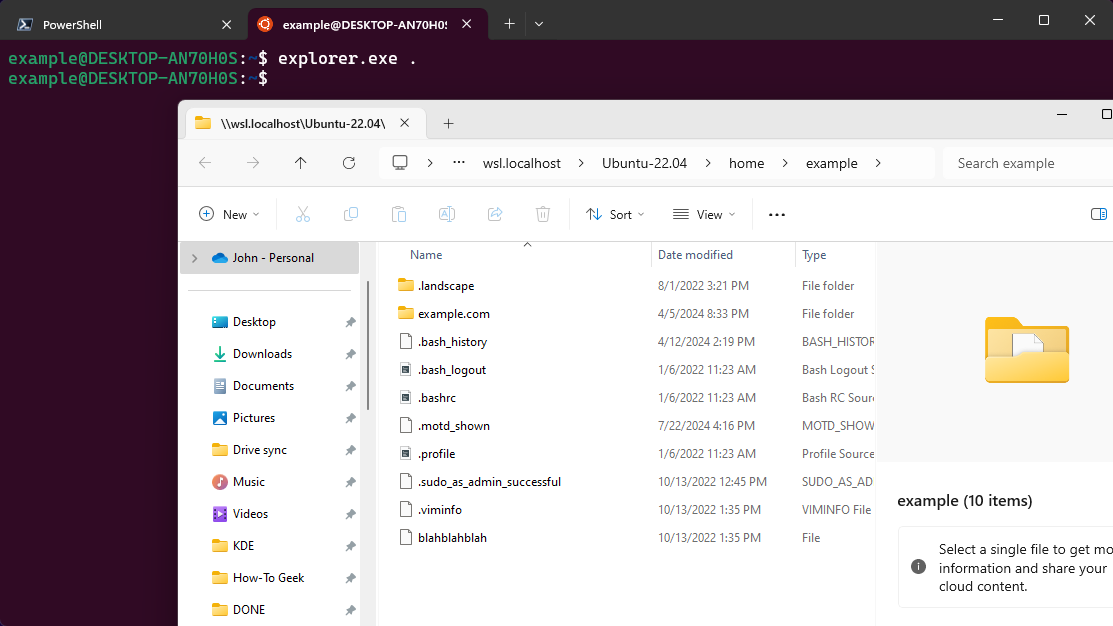
Відкрийте каталог WSL безпосередньо у Провіднику файлів
Також можна отримати доступ до файлів безпосередньо за шляхом \wsl$. У Провіднику файлів або будь-якій іншій програмі Windows, яка може переглядати файли, перейдіть до такого шляху:
\wsl$
Ви побачите папки для всіх встановлених дистрибутивів Linux, які відображаються так, ніби вони є мережевими спільними ресурсами. Наприклад, Ubuntu 22.04 зазвичай доступний за адресою: \wsl$\Ubuntu-22.04.
Ви можете створити ярлик для цієї папки. Наприклад, можна перетягнути його в розділ швидкого доступу на бічній панелі Провідника.
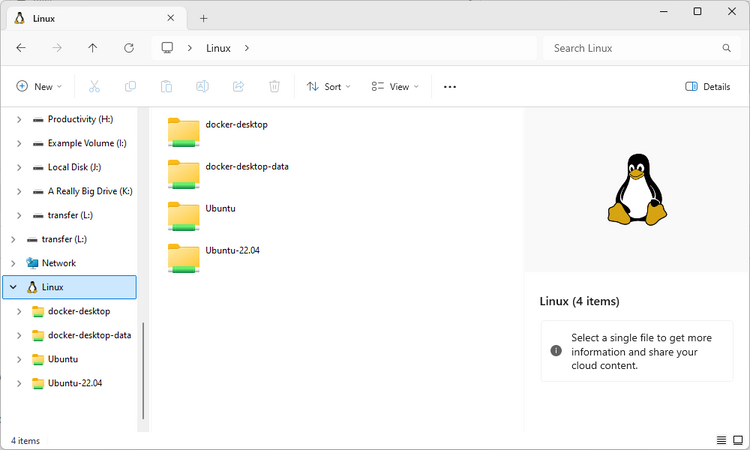
Знову ж таки, ви можете змінювати ці файли у звичайний спосіб, як робили б, якщо б вони були файлами будь-якого іншого типу у вашій системі.
Змінюйте файли за допомогою інструментів Windows (Блокнот навіть підтримує закінчення рядків Unix!), створюйте нові файли в папках Linux, видаляйте файли або робіть будь-що інше. Windows переконається, що нічого не піде не так, а дозволи файлу оновлено належним чином.
Раніше ProIT повідомляв, що Ubuntu 23.10 Mantic Minotaur більше не підтримується, оновіть до Ubuntu 24.04 LTS.
Підписуйтеся на ProIT у Telegram, щоб не пропустити жодної публікації!



